配置SQL代码风格
最后修改时间:2023 年 10 月 25 日启用数据库工具和 SQL 插件
此功能依赖于数据库工具和 SQL 插件,默认情况下,它们在 IntelliJ IDEA 中捆绑并启用。如果相关功能不可用,请确保您没有禁用该插件。
笔记
数据库工具和 SQL 插件仅在 IntelliJ IDEA Ultimate 中可用。
按打开 IDE 设置,然后选择插件。CtrlAlt0S
打开已安装选项卡,找到数据库工具和 SQL插件,然后选中插件名称旁边的复选框。
您可以应用和定制符合您公司代码准则的SQL代码风格。
要查看 SQL 样式选项的描述,请参阅代码样式。SQL。
更改代码样式设置
自定义 SQL 代码的格式化规则:对齐、换行和缩进。
按打开设置并导航至编辑器 | 代码风格| SQL。CtrlAlt0S
展开SQL节点并选择一种方言。
在可用选项卡上选择所有必要的代码样式设置。
单击“应用”。
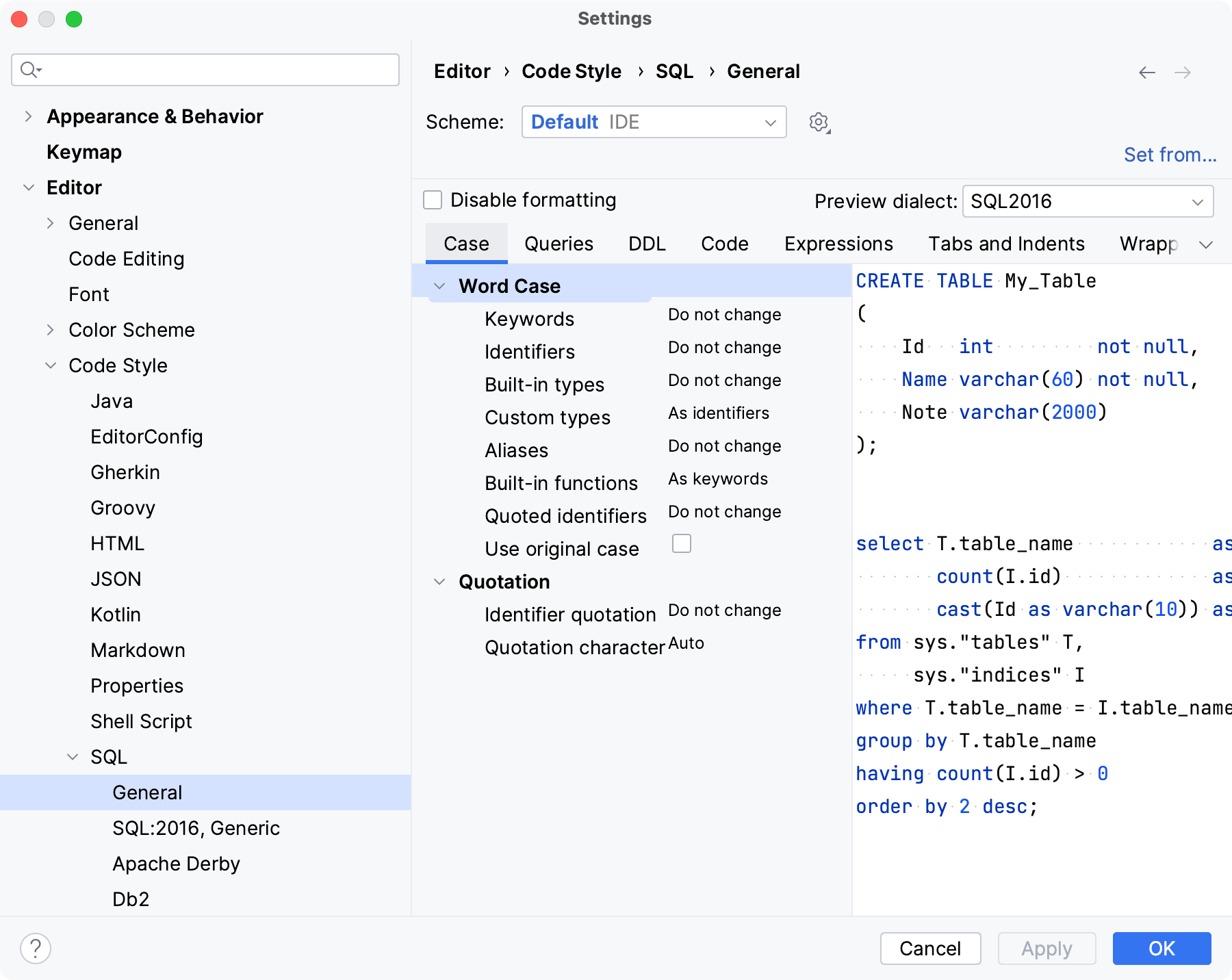
提示
当您应用规则时,IntelliJ IDEA 会更新 SQL 代码并在预览窗格中突出显示所有修改的部分。
为方言创建代码样式
按打开设置并导航至编辑器 | 代码风格| SQL。CtrlAlt0S
展开SQL节点并选择一种方言。
单击“显示方案操作”图标 (
),然后选择“复制”。
输入新样式的名称,然后按。Enter
选择所有必要的代码样式设置,然后单击“应用”。
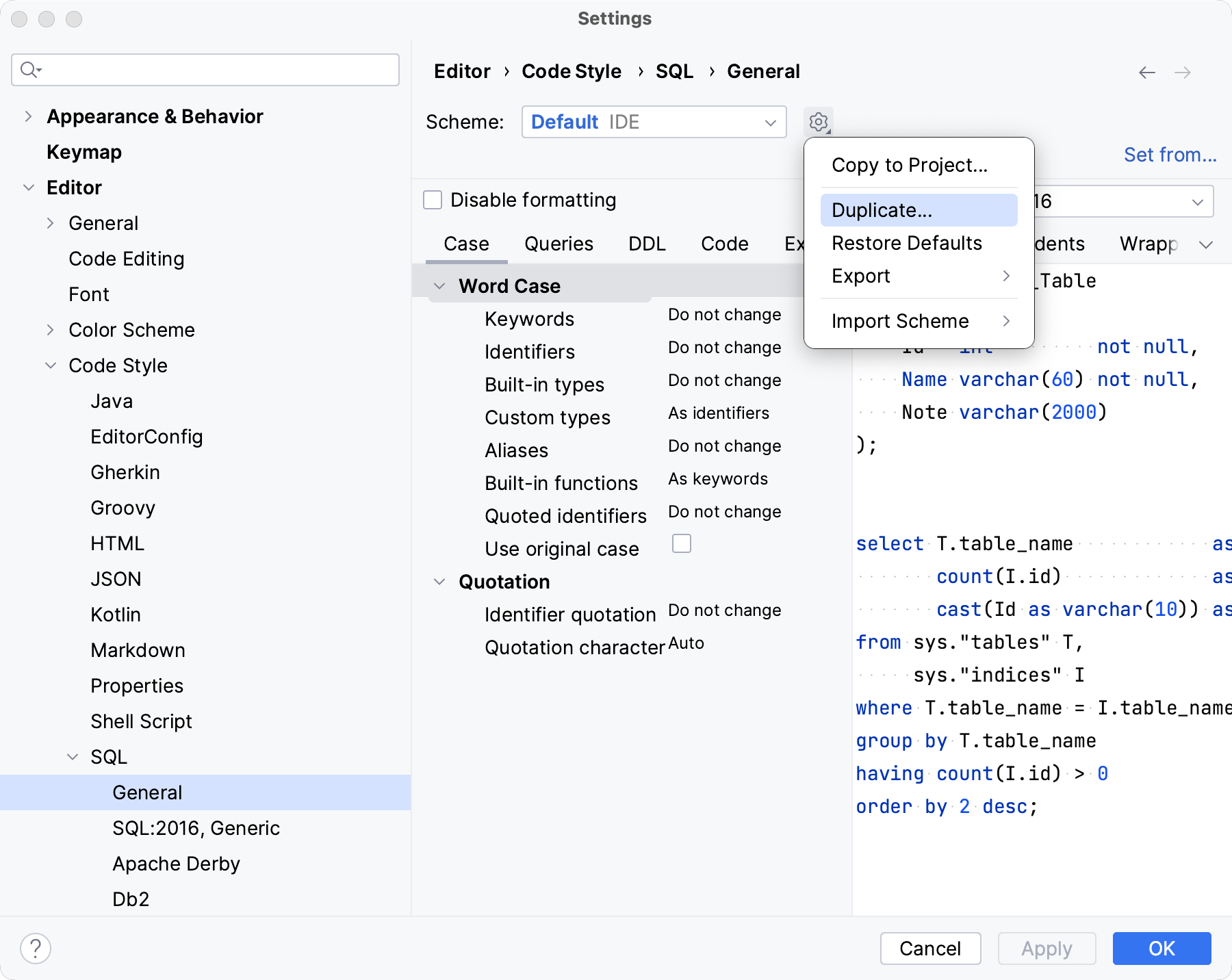
配置每个数据源的代码样式
为方言创建样式后,您可以将此样式应用到使用此方言的数据源。
右键单击数据源并选择属性。
单击选项选项卡。
在代码样式下拉菜单中,选择要应用的样式。
单击“应用”。

在编辑器中应用代码样式
右键单击编辑器中的任何区域或选定的代码,然后选择重新格式化代码。或者,按。CtrlAlt0L
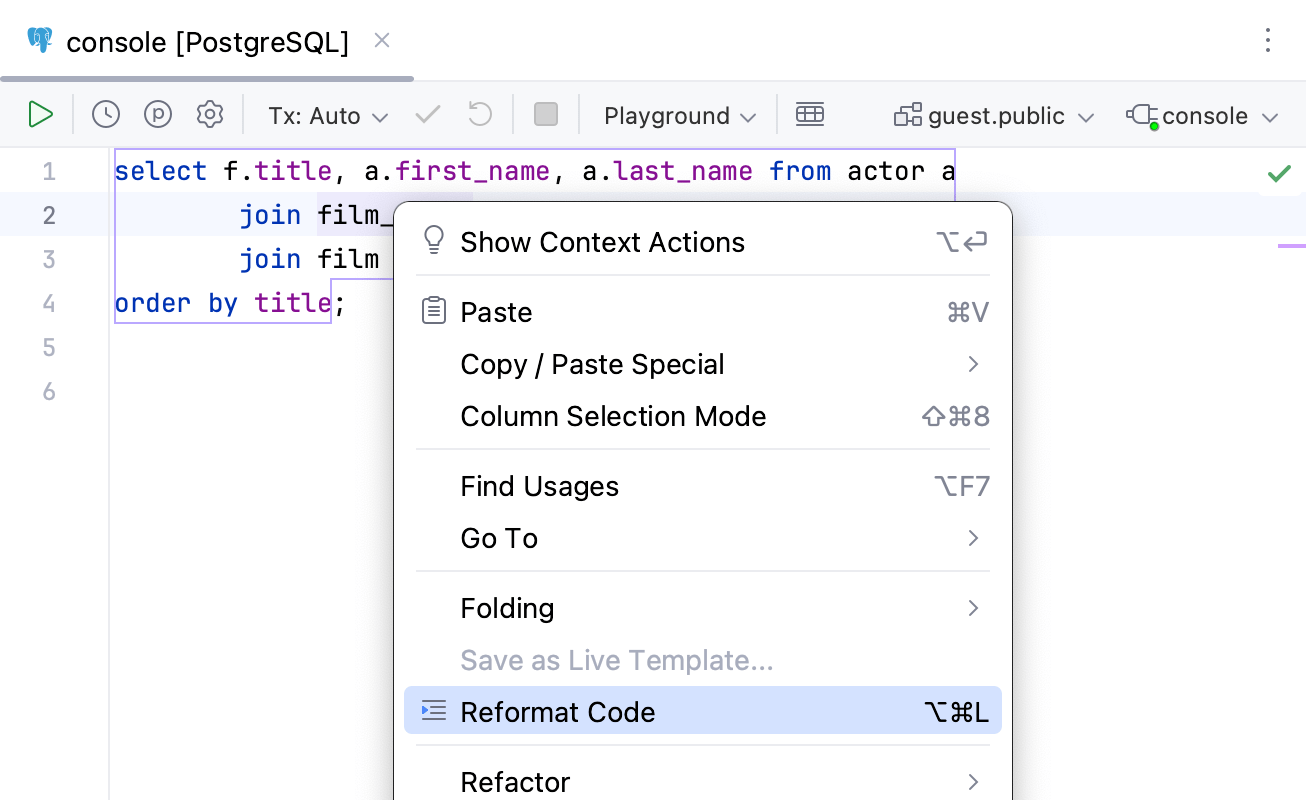
导入代码样式设置
按打开设置并导航至编辑器 | 代码风格| SQL。CtrlAlt0S
展开SQL节点并选择一种方言。
单击设置自链接并选择要导入的样式。
您可以选择预配置的样式,例如Modern、Joe Celko、Allman (仅 DDL))、Whitesmiths (仅 DDL))、Egypt、Old Idea。或者,从您配置的方言导入设置。
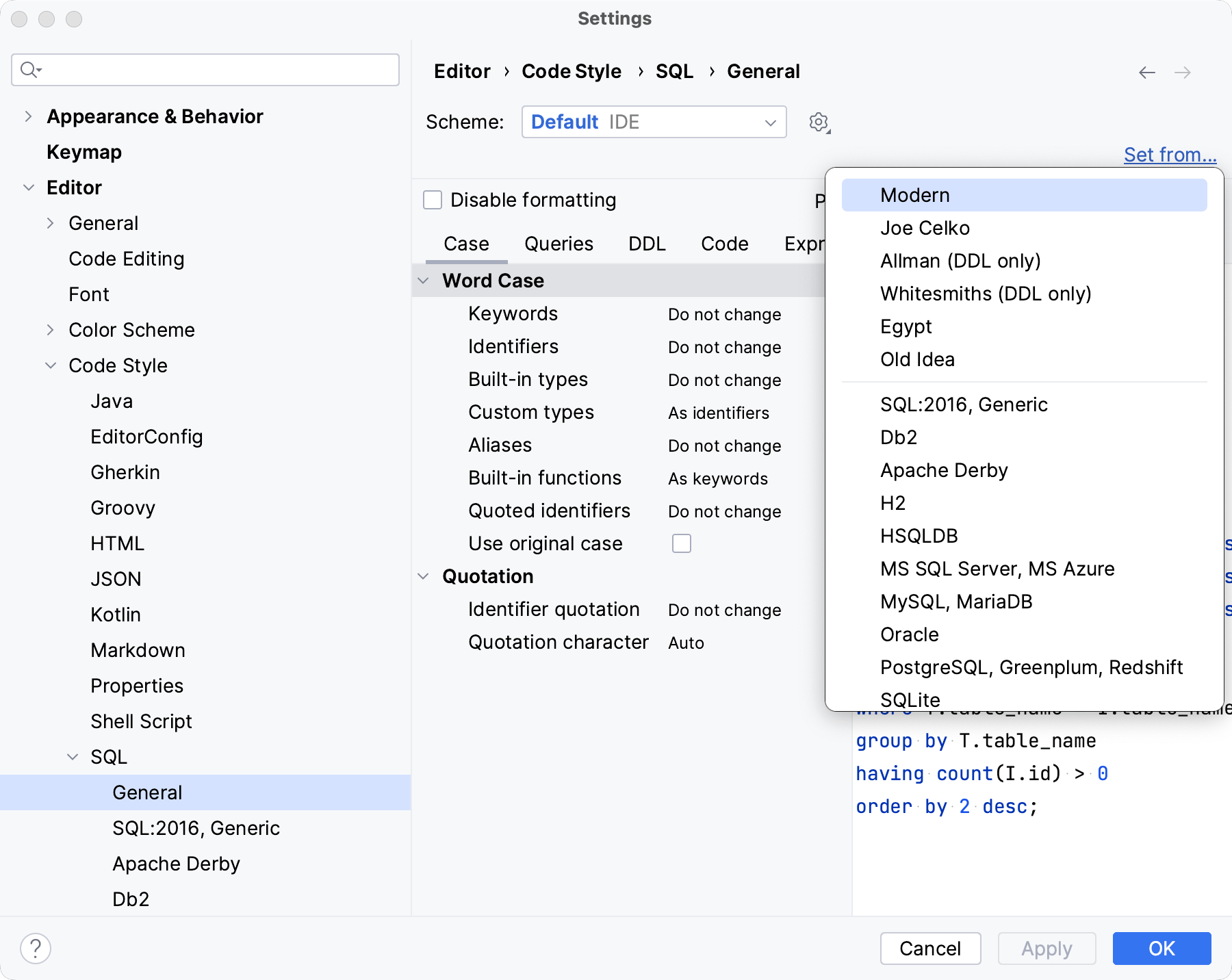
将代码风格应用于通用方言
按打开设置并导航至代码样式 | SQL | SQL:2016,通用.CtrlAlt0S
清除继承常规 SQL 样式复选框。
应用代码样式设置。有关代码风格设置的更多信息,请参阅代码风格。SQL。
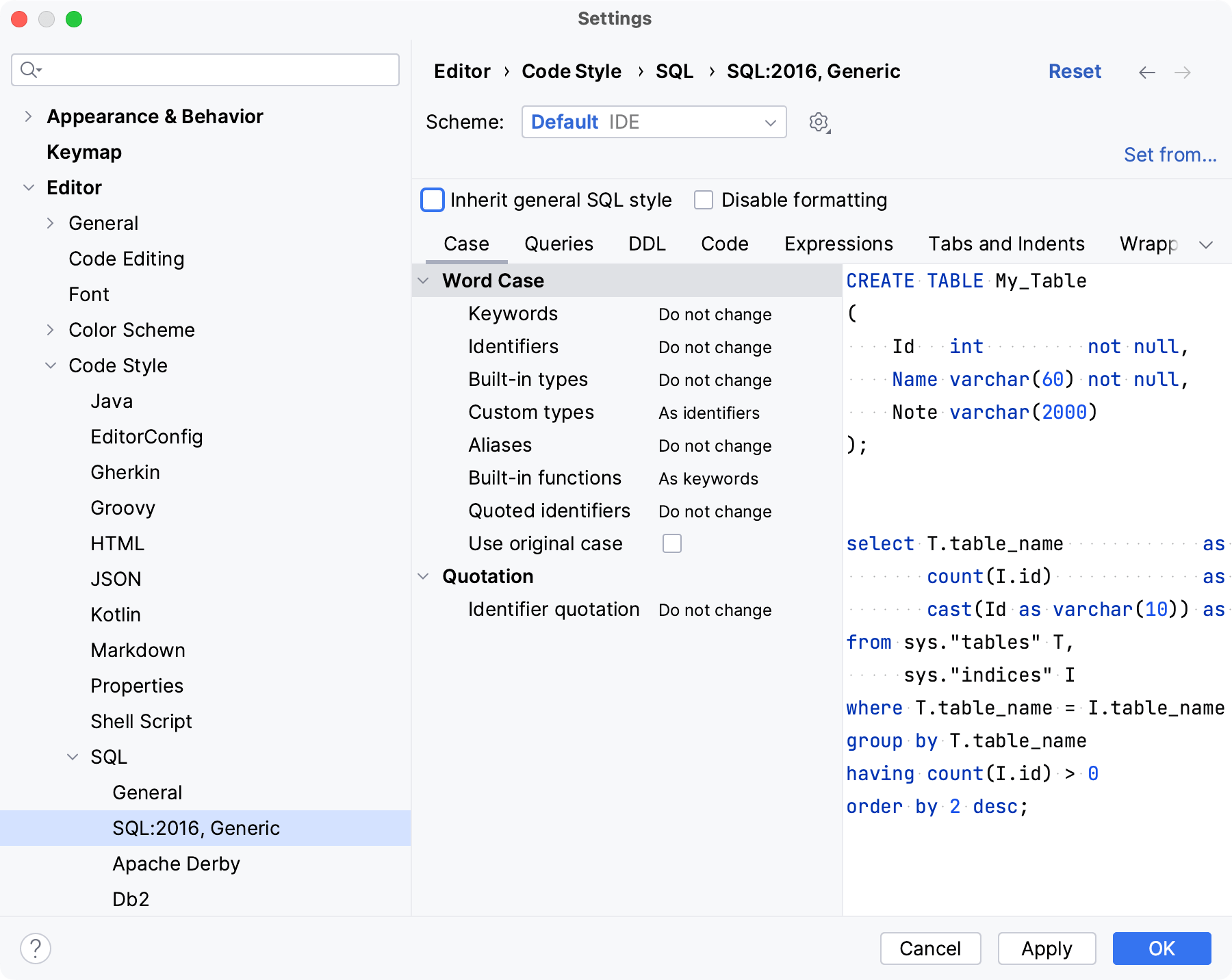
应用声明中的原始案例
IntelliJ IDEA 可以按照您最初定义的方式格式化变量、过程和函数的名称。例如,如果您get_Amount在 CREATE PACKAGE 语句中定义了函数,则您希望在整个代码中使用相同的大小写,而不是GET_AMOUNT或get_amount。
要在整个文件中应用这种情况,IntelliJ IDEA 必须找到这些变量、过程和函数的声明(例如,在 CREATE PACKAGE 语句中)。要在多个文件中应用案例,请从这些文件创建DDL 数据源。
应用文件的声明案例
按打开设置并导航至编辑器 | SQL。CtrlAlt0S
从声明中选择要应用原始大小写的方言。
单击案例选项卡并选中使用原始案例复选框。
单击“确定”。
点击代码| 重新格式化代码或按。CtrlAlt0L
在下图中,您可以看到Pack_1.sql和Pack_2.sql具有相同的代码。Pack_1.sql未重新格式化。Pack_2.sql已重新格式化,并启用“使用原始大小写”复选框。在Pack_2.sql中,包声明中的大小写应用于整个文件。
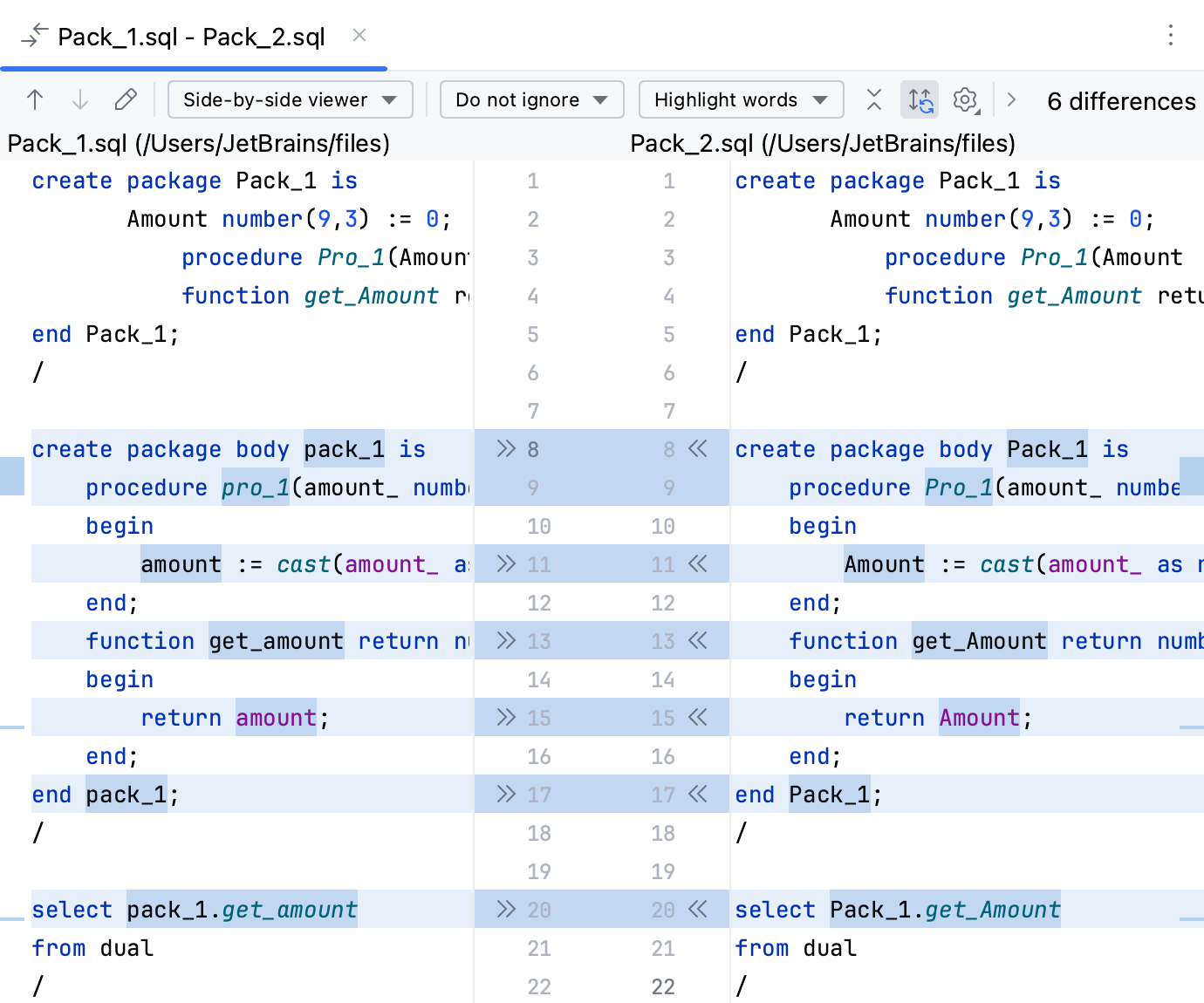
在多个文件中应用声明案例
从要应用声明案例的文件创建DDL 数据源。
按打开设置并导航至编辑器 | SQL。CtrlAlt0S
选择要应用声明大小写设置的方言。
单击“案例”选项卡并选中“使用原始案例”复选框。
单击“确定”。
点击代码| 重新格式化代码或按将声明大小写应用到 DDL 数据源的任何文件中。CtrlAlt0L
感谢您的反馈意见!